Satu-satunya cara pengguna dapat mencapai pengalaman sistem operasi Linux yang lengkap adalah jika pengguna ini memiliki pandangan sekilas sebagian atau keseluruhan dari kedua sisi lingkungan Linux. Sistem operasi Linux ada baik sebagai lingkungan desktop maupun sebagai lingkungan server.
[ Anda mungkin juga menyukai:Cara Melewati Kata Sandi ke Perintah SCP di Linux ]
Untuk lingkungan desktop, pengguna memiliki keuntungan menggunakan ikon dan aplikasi GUI untuk memenuhi tujuan sistem operasi mereka. Untuk lingkungan server, pengguna OS memerlukan beberapa tingkat keakraban otentik dengan perintah terminal Linux untuk mencapai tujuan OS.
[ Anda mungkin juga menyukai:Cara Membatasi Akses SSH ke Pengguna Tertentu di Linux ]
Sebagian besar pengguna tetap menggunakan lingkungan desktop dan yang lainnya ke lingkungan server. Namun, pengguna multidimensi ingin mengalami kedua sisi lingkungan ini. Dalam hal ini, pengguna desktop Linux perlu secara fleksibel mengakses lingkungan server Linux dan pengguna server Linux mungkin juga ingin mengakses lingkungan server, router, dan firewall Linux lainnya.
Menghubungkan ke Server Linux Menggunakan SSH
Tidak ada alat yang lebih dikenal untuk mengakses router, firewall, dan server Linux selain melalui protokol jaringan kriptografi SSH. Pendekatan tradisional menggunakan protokol SSH diringkas dengan sintaks berikut:
$ ssh your_server_username@server_domain_name_or_server_ip_address
Misalnya, saya dapat mengakses salah satu server saya dengan cara berikut:
$ ssh [email protected]
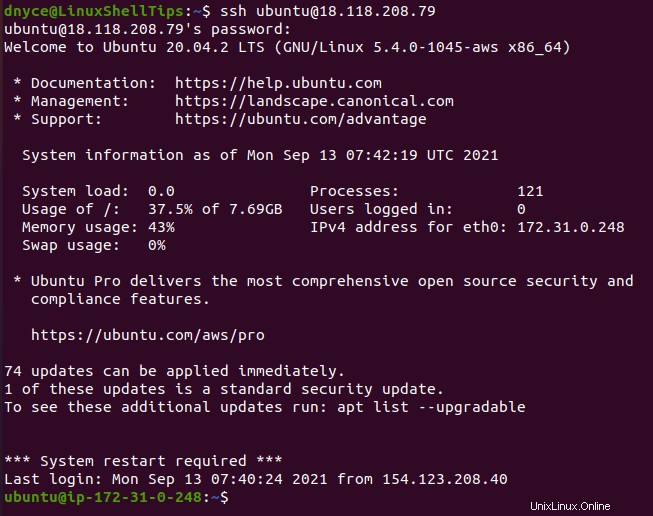
Sesuai tangkapan layar di atas, upaya akses pertama ke server Linux dimulai dengan perintah:
$ ssh [email protected]
Eksekusi perintah SSH di atas kemudian mengarah ke prompt:
Kata sandi[email protected]'s password:
Pada titik inilah saya memasukkan kata sandi yang berhubungan dengan pengguna (ubuntu) dan berhasil mendapatkan akses ke server Linux.
Untuk pengguna atau pelajar Linux pemula, pendekatan akses server ini menarik dan layak untuk dikejar. Namun, saat Anda menjadi pengguna Linux elit, Anda tidak ingin mengulangi perintah Linux dua baris ketika Anda hanya bisa menggunakan satu.
Artikel ini ada di sini untuk memperbaiki masalah akses server dua baris ini dan memberikan perintah akses SSH satu baris yang efektif untuk semua server Linux, router, dan akses firewall Anda di masa mendatang.
Instal SSHPass di Linux – Penyedia Kata Sandi SSH
sshpass alat baris perintah akan melakukan pekerjaan untuk kita. Ini memfasilitasi pendekatan yang disederhanakan untuk masuk ssh non-interaktif dan mendukung input kata sandi ssh satu baris.
Pertama, Anda perlu menginstal sshpass alat pada sistem operasi Linux Anda. Sebelum penginstalan, pastikan Anda memiliki hak istimewa Sudo atau Anda adalah pengguna Sudoer dari sistem Linux.
$ sudo apt-get install sshpass [On Debian, Ubuntu and Mint] $ sudo yum install sshpass [On RHEL/CentOS/Fedora and Rocky Linux/AlmaLinux] $ sudo emerge -a sys-apps/sshpass [On Gentoo Linux] $ sudo pacman -S sshpass [On Arch Linux] $ sudo zypper install sshpass [On OpenSUSE]
Cara Menambahkan Kata Sandi ke Perintah SSH di Linux
Dengan berhasil menginstal SSHPASS , sintaks perintah SSH satu baris untuk mengakses server Linux jarak jauh, router, atau firewall akan terlihat seperti berikut:
$ sshpass -p "Your_Server_Password" ssh Your_Server_Username@Server_IP/Domain_Name
Dalam kasus saya, saya akan menerapkan penggunaan SSHPASS dengan cara berikut:
$ sshpass -p "My_Server_Password" ssh [email protected]
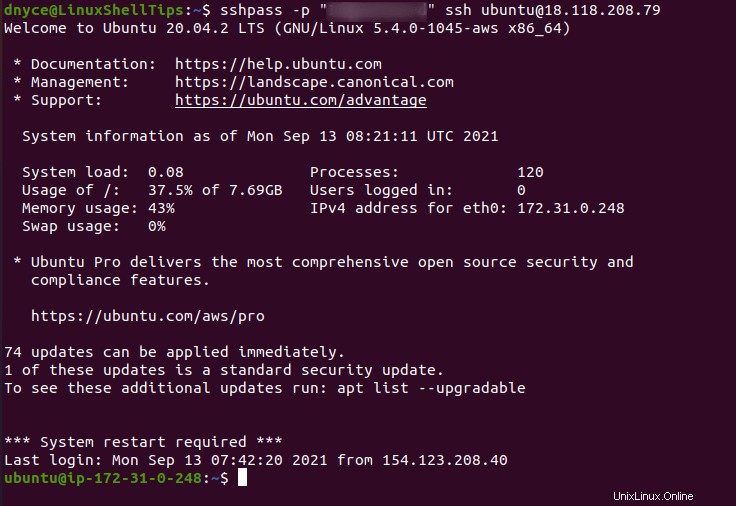
Seperti yang diharapkan, saya telah berhasil mengakses server Linux saya dengan perintah satu baris.
Menggabungkan penggunaan SSHPASS dan SSH untuk mengakses server jarak jauh, router, atau firewall menghilangkan perintah dua baris yang tidak perlu yang mengarah ke prompt entri kata sandi tambahan. Itu membuat akses jarak jauh Anda ke lingkungan Linux lainnya lebih cepat dan efisien.